Microsoft Access: реляциялық деректер базасын басқару, кестелер, сұраулар, макростар және VBA негіздері


Жұмыс түрі: Материал
Тегін: Антиплагиат
Көлемі: 21 бет
Таңдаулыға:
Мазмұны:
1. Мәліметтер қоры 3
- Мастер көмегімен кесте құрастыру5
- Ms Access-те программа жазу7
- Access-те программалау тілі7
- SQL программалау тілі8
- Макрос программалау тілі9
- Visual Basic for Applications
программалау тілі 10
- Макростар мен модульдар 11
- Кесте және форма12
- Таблицалар арасындағы қатынас және деректредің бүтіндігі13
- Ms Office пакетінің басқа қолданбалары мен байланыс 14
- Access-тен импорттау16
- Word-пен алмасу17
- Excel-мен қарым-қатынас18
- Excel-де экспорттау19
- Әдебиеттер20
Мәліметтер қоры (Ms Access)
Сіздер өздеріңіз білесіздер, ақпараттарды реттеу үшін ақпараттардың тақырыптары, өзара қисынды біріктірілген арнайы анықтамалар, каталогтар, картотекалар, энциклопедиялар және т. б. бар.
Сонымен қатар, ақпараттардың ағымы үнемі ұлғаюда және бүгінгі күнде ешқандай анықтамалар ақпаратты үнемі және өз уақытында жаңартып отырмақ түгел, оны сыйғыза да алмайды.
Бұл мәселені шешу үшін компьютерде есептеуді жүргізетін графикалық бейнелерді, мәтіндерді құруңа мүмкіндік беретін программалардан басқа, үлкен көлемді ақпараттарды сақтау, өңдеу және іздеу үшін арнайы программалар бар. Мұндай программалар деректер базасын басқару жүйесі (ДББЖ) деп аталады. Әуелі біз деректер базасы дегеніміз не ? Соған тоқталайық.
Қандай да бір тасушыда, мысалы, қағазда, кинотаспада, магниттік дискіде сақталған арнайы ұйымдастырылған деректердің жиынтығын деректер базасы деп түсінуге болады.
Мысал келтіре кетсем, сіздің мектебіңізде 1000-ға жуық немесе одан да көп оқушылар оқиды делік. Әрбір мектепте әрбір оқушының деректері: аты-жөні, туған жылы, ұлты, жынысы, бойы және т. б. тіркелген медициналық карточка жүргізетін медициналық кабинет бар. Осы карточкалар шкафта былыққан түрде жатыр делік. Сіз өзіңізге қажетті карточканы табу үшін қанша уақыт кетеді. Әрине көп уақыт . Егер осы карточкаларды сыныптың сатысы бойынша (1-ші, 2-ші, . . . , 11 сынып), содан кейін әрбір сатыны алфавиттік ретте, ал әрбір сатының нақты сыныбының ішінде алфавиттік ретте жайып қоятын болсақ, яғни картотека ұйымдастырудың, онда қажетті карточканы іздеуге бірнеше секунд керек болады. Бұдан біз оқушының медициналық деректерін топтастырудың өзі деректер базасы екенін көреміз.
Деректер базасы негізінде үш белгісі бойынша жіктеледі.
1-ші белгісі- сақталған ақпараттың сипатына қарай деректер базасы фактографиялық және құжаттық болып бөлінеді.
Фактографиялық деректер базасы қатаң анықталған пішінде ұсынылған, жазылған объектілер туралы қысқаша мәліметтерден. Мысалы: кітапханадағы кітаптар қорының деректер базасында әрбір кітап туралы деректер библиографиялық түрде сақталады: шығарылған жылы, авторы, аты және т. б.
Құжаттық деректер базасы әр түрлі типтегі : мәтіндік, графикалық, дыбыстық, мультемедиалық кең көлемдегі информациялардын тұрады. Мысалы: заңдық актілердің құжаттық деректер базасы заңдардың мәндерінен тұрады.
2-ші белгісі- ақпараттарды сақтау әдісі бойынша деректер базасы орталықтанған және бөлектелінген болып бөлінеді. Орталықтанған деретер базасында барлық ақпараттар бір компьютерде сақталады. Бөлектелінген деректер базасы компьютердің жергілікті және ауқымды желілерінде қолданылады және ақпараттың әр түрлі бөліктері бөлек компьютерде сақталуы мүмкін.
3-ші белгісі - ақпаратты ұйымдастыру құрылымы бойынша деректер базасы реляциялық, иерархиялық және желілік болып бөлінеді.
Реляциялық деректер базасы деп өзінің құрамды бөліктерінің өзара байланысынан құрастырылған деректер базасын атайды. Қарапайым жағдайда ол бір тікбұрышты кесте құрайды. Күрделі реляциялық деректер базасы көптеген тікбұрышты кестеден тұрады.
Ms Access Windows операциялық жүйесінің басқаруымен реляциялық деректер базасын басқару жүйесі.
Access өңдеу объектісі болып, аты кез-келген, типі mdb болатын деректер базасының файлы саналады.
Бұл файлға төмендегі негізгі объектілер кіреді:
Таблица, форма, запрос, отчет, макрос, модуль.
Таблица- бұл объект, мілеметтерді жол және баған түрінде сақтауға арналған. Негізінен әрбір кесте нақты бір сұраққа мәліметті сақтауға қолданылады.
Форма - Ms Access объектісі, мәліметтерді енгізу үшін арналған. Мұнда біз кестедегі мәліметтерді өзгерте аламыз.
Запрос - объект, бір немесе бірнеше кестеден керекті мәліметтерді алуға көмектеседі.
Отчет - объект Ms Access мәліметтерді басуға арналған. Кестеде жазулар сақталады, мыс, клиенттер тізімі немесе тауар жөнінде. Кесте -бір типті деректерді сипаттайтын жазулар жиынтығы. Кестенің құраушы бөлігі болып өріс саналады. Өріс-деректер орналасатын орын. Өрістің 10 типі болады:
1. Текстік 2. Сандық 3. Денежное 4. Дата 5. Логикалық 6. Счетчик 7. Объекті 8. Гиперссылка 9. МЕМО 10. Мастер постановок.
Мастер көмегімен кесте құрастыру.
Әуелі біз деректер базасын құрып алайық. Ол үшін Ms Access -ті жібереміз. Бұдан соң Создать базу данных немесе Файл - Создать көмегімен орындау керек. Бұған Аdress деген ат берейік.
- < База данных > басып, содан кейінСоздатьпернесін басу керек.
- Терезе диалогіндегі<Создание таблицы > Мастерпернесін басу керек.
- Терезе диалогіндегі<Разработка таблицы > Образец таблицы - Адресатаңдап алу керек.
- Бұдан кейін сіз өзіңізге қажет өрістерді таңдауыңыз керек. Ол үшін кезекпен өрістің атын образцов полей тізіміндегі мауыстың көмегімен белгілеп алып және бұдан кейін осы өрістер сіздің жаңа кестеңіздің өрісінің тізіміне енгізу үшін пернесін басу қажет. Келесі өрістерді таңдаңыз:Адресат, Фамилия; Имя; Телефон, Улица.
Далее пернесін басыңыз.
- Келесі терезе диалогінде кестеге ат енгізіңіз және Ms Access-ке кілтті анықтауға мүмкіндік беріңіз. Деректер базасыныңкілтідеген - басқа жазбаларда қайталанбайтын мәндері бар өріс (өрістердің жиынтығы) .
- Соңғы терезе кестеге енгізугекелісіңіз.
- Готовопернесін басыңыз.
Өрістің 10 типі болады:
- Текстік -255 дейінгі символдан тұрады. Текстік өрістің өлшемі қалыпты жағдайда 50-ге тең.
- Мемо-шағын текстік редактор. Ол 255 артық символ енгізу қажет болғанда қолданылады. Бұл өрісте 64000 дейінгі символ сақталады. Шамамен 18 бет текст.
- Сандық-бұл сандармен арифметикалық және басқа да операциялар орындалады.
- Дата-уақыт енгізу үшін қолданылады.
- Денежное- ол да сандық тип. Айырмашылығы үтірден кейінгі тұрақты санды разряд және ақша бірлігі көрсетіледі.
- Счетчик -жазуды автоматты түрде нөмірлеу үшін қолданылады.
- Логикалық -“Иә”, “Жоқ” екі мәннің біреуін қабылдаған кезде қолданылады.
- Обьекті OLE сурет, дыбыстық файл, график қою үшін қолданылады.
- Гиперссылка-бұл өрісте интернеттегі Web страницаға немесе локалдік сетьке ссылка жасалады.
- Мастер потстановок-Басқа таблицадағы өрістен мән таңдауға мүмкіндік беретін өрісті жасау үшін қолданылады.
Кез келген таблица MSAccess екі режимде берілуі мүмкін.
- Кесте режимінде, мәліметтерді енгізуге арналған және оларды қарауға және редакторлеуге
- Конструктор режимінде, кесте құруға және өзгертуге арналған.
Кестедегі өрістің атын өзгерту.
Егер сіз Улица- Адрес ауыстырғыңыз келсе, ол үшін режим конструкторіне кіріңіз. Улицаны белгілеп алып, клавиатураның көмегімен Адрес енгізіңіз. Содан кейін Таблица режиміне оралыңыз. Адрес өрісін толтырыңыз.
Деректер қоймасымен жұмыс істеу барысында жазбаларды қосу, өшіру және т. б, яғни оны түзетуге болады. Берілген ретпен жазбаларды орналастыру операциясын Деректер қоймасын сұрыптау деп аталады.
Ол үшін Данные-Сортировка командасын орындау, экранда Сортировка диапазона терезесі пайда болады. Сортировать по тізімінен айналдыру батырмасымен сұрыптауды орындайтын өрісті таңдаңыз, мыс, Фамилиясы, Аты өрісін және по возрастанию немесе по убыванию реті бойынша опцияларды екпінді етіп, сұрыптаудың ретін анықтаңыз. OK батырмасын шертіңіз.
MSAccessте программа жазу.
MSAccess негізгі мәліметтер қорын басқаратын жүйе болып табылады, сондықтан дүние жүзіндегі миллиондаған қолданушылар пайдаланады. Егер бұл жүйе ақпаратты сақтауға және пайдалануға ыңғайлы болса, онда программа жазу неге керек? Access мүшесіне кіретін мастердің және басқа да жұмсақ құралдардың көмегімен аяқталған және жүйелі түрде істелеген қолданбаны жасауға болады, бірақ ең жақсы деген жүйе де өмірдегі барлық жағдайларда әзір жауаптарды шығарып бере алмайды.
Access жүйесі мәліметтер қорымен жұмыс жасауда универсалды мүмкіндіктерге ие. Бірақ та әрбір қолданушыға немесе организацияға Accessтің кестелерін, формасын, есепті және сұрауларды жақсартуға, толықтыруға арналған арнайы тапсырмаларды орындауға тура келеді.
Accessте программалау тілі.
Access үш программалау тілін түсінеді: SQL, макростар және VBA. Access жүйесі SQL программалау тілін запростан тыс қолданады. Макростар әрекеттер тізімінен анықталады, бұлар қолданушының пернені басу немесе басқа да нақты әрекеттер арқылы орындалады. VBA өзінің қазіргі заманғы және қиын тілімен анықталады, бұл тіл сөйлемді орындауда кез келген әрекеттерді орындауда қолданылуы мүмкін. Тілдің құрамына объектілер, әдістер, процедуралар, операторлар және қасиеттер кіреді.
SQL программалау тілі
Конструктор терезесінде қолданушы жасаған запростар, SQL кодымен анықталады. Запрос құруда SQL кодын кез келген уақытта қосылу жолы арқылы қарауға болады. SQL программалау тілін іске қосу үшін мына командалар орындалады. Вид-Режим SQL немесе конструктор пернесін басып, содан кейін ашылған менюден Режим SQL таңдау. Мыс, SQL программалау тілінің жазылуы.
Select DISTINCTROW заказано. Код заказа, заказано. Код товара, товары. Марка, заказано. Цена, заказано. Количество, заказано. Скидка.
Ccur ([Заказано] . [Цена] *[Количество] *(1-[Скидка] ) /100) *100As
. КодТовара=Заказано. КодТовара.
WHERE (((Закзано. КодЗаказа) <[Re-order] ) AND((Заказано. КодТовары) Not Like “1*”) )
ORDER BY Заказано. Товары. Марка Desc;
Бірінші SQL кодының бөлімінде оператор Select запростың қорытындысына кіретін жолдарды санайды, анықтайды.
SELECT Заказано. [КодЗаказа] операторы Accessке Заказано кестесіндегі КодЗаказа жолын қарауды ұсынады.
Жолдың аты және қолданылатын пробел немесе сызықша квадрат жақшаға алынады.
FROM және INNER JOIN операторы кесте арасындағы байланысты анықтайды:
Клиенты кестесі Заказы кестесімен байланысады. Байланыстырушы жол ON операторымен анықталады. Товары кестесіндегі КодТовара жолымен байланысқан. Оператор WHERE жауаптар кестесі барлық клиенттерге жазуды енгізуді көрсетеді. Соңғы оператор ORDER BY сортировканы анықтайды: код заказаның өсуі бойынша немесе тауар маркінің кемуі бойынша.
Макрос программалау тілі
Accessтің макросы нақты жағдайда қолданылатын әрекеттер тізімінен тұрады. Мыс, қолданушы белгілі бір пернені басу арқылы макрос іске қосылады. Макрос белгілі бір жағдайлардың тууына байланысты орындалуы мүмкін. Макростар арнайы макростар терезесіндегі макростарды құру терезесінде жіберіледі. Жаңа макрос жасау үшін төмендегі келтірілген әдістерді қолданамыз.
Макросы-Создать пернесін басу.
Создать пернесін басып, қасиеттер тізімінен бір қасиетті таңдап және Построитель терезесіндегі Макросы командасын орындау.
Егер макрос “ Построителя макросов” көмегімен жіберілген болса, онда оған ат енгізу керек. Макрос сеткасы
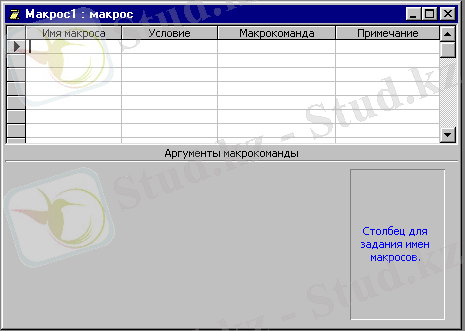
екі бағанды құрайды. Бағандар Макрокоманда және Примечание деп аталады. Имя макроса және Условие бағандарын қосу үшін менюден Вид таңдап алу керек. Менюдегі Макрокомандадан макросты жіберген кезде орындалатын әрекеттерді таңдап алу керек. Применить Фильтр, Сигнал, Отменить событие, НаСтраницу, Восстановить және Показать Все Записи- міне бұлар тізімдегі 50 әрекеттің ішіндегі әрекеттер.
Үш терезе көрсетілген: Форма макроспен белгілі бір текстік терезеге біріктірілген, Построитель макросов терезесі және макросты орындағандағы көрсеткіш. Белсенді терезе, бұл хабар жіберу терезесі. Ол экранның оң жақ жоғарғы бұрышында орналасқан. Бұл терезе CatPro формасындағы Grade жолына First сөзін енгізгеннен кейін көрсетіледі. Макрос жағдайы Accessке нақты әрекеттерді орындатады, егер First сөзінің мәні Grade жолына енгізілсе экранның төменгі жерінде орналасқан үлкен терезе макростың кодын көрсетеді. Макрос CatPro деп аталады, ал оның әрекеті Сообщение командасы болып табылады. Аргументы макрокоманды панеліндегі соңғы екі жол Тип және Заголовок, тип белгісін анықтайды, бұл тип белгісі хабар жіберу терезесінде бейнеленеді және жолдың атын енгізуге болады. Сіз мынадай белгілерді таңдауыңызға болады: Критическое, Предупреждающее?, Предупреждающее!, Информационное немесе белгі жоқ. Негізінде Тип жолына Отсутствует мәні алынады және Заголовок жолына MSAccess мәні алынады.
Visual Basic for Applications программалау тілі.
Біз макростар көмегімен бірталай нәрсе жасай аламыз және одан көп нәрселерді VBA көмегімен жасауға болады. Программа VBA процедуралар түрін қамтиды. Олар блок кодын көрсетеді және нақты операцияларды орындайды немесе санап және мәнді қайтарады. Процедураның екі түрі бар: Подпроцедуры және функции.
Подпроцедуралар бір немесе көптеген операциялар көлемін орындайды, бірақ мәнді қайтармайды. Ал функция операцияларды орындап қана қоймай, сонымен бірге мәнді қайтарады. Сіз построитель программасы арқылы өзіңізге керек процедураларды құруға болады. Бұл процедуралар арқылы қажетті әрекеттерді оындауға болады.
Төменде екі процедура келтірілген, бұлар команда пернесін басу арқылы страница1 және страница2 екі панелінің біруін белсендіреді.
Private Sub Page1 Click()
Me. Goto Page1
End Sub
Private Sub Page2 Click()
Me. Goto Page2
End Sub
НаСтраницу әдісі көрсетілген бетті келесі формада белсендіреді. Access көптеген функцияларды құрайды. Бұлар барлық операция типіне пайдаланылады: Математическое, Текстовые, Обработка Ошибок, Управление, База данных және бірнеше басқа да категориялар.
Сіз бұл функцияларды Построитель выражений терезесінен қарауыңызға болады. Построитель выражений немесе Построитель программы терезелерінде өзіндік функциялар жасалуы мүмкін.
Мыс, төменде функция көрсетілген.
Private Function Initials ( ) As String
Display initials.
Initials= Left ( First Name, 1) & Left ( Last Name, 1)
End Function.
Функция Initials Left ( ) функциясын пайдаланады. Бұл арқылы аттағы және фамилиядағы бірінші символды анықтауға болады. Символ & екі символды байланыстырады, бұл байланыстыру арқылы Initials мәнінің қайтуы үшін құрылады.
Макростар және модульдар
Макростар және модулдар Accessтің басты объектілері болып табылады. Макростың әрбір әрекеті нақты операцияларды орындайды,
Мыс, форманы ашу және терезені жабу, мәнді орнықтыру. Макростар көптеген операцияларда қолданғанда пайдаланылады :
Отчет-ты ашу көру үшін және баспаға шығару үшін.
Объект қасиетін орнықтырады.
Жаңадан енгізілген мәндерді тексереді.
Жағдайларға байланысты әртүрлі әрекеттерді орындайды.
Және сіз ойлаған нәрселерді.
Жаңадан макрос жасау үшін мына командалар орындалады.
Макросы - Создать немесе Вставка - Макрос. Терезе конструкторы екі бөліктен тұрады. Жоғарғы панельде макрокамандалар және комментариялар орналасқан бағандарды құрайды, ал төменгі панельде аргумент командасы көрсетілген. Аргументтердің санымен типі макрокамандаларға байланысты. Терезе конструкторы панельдерқұрамында 4 кнопка және менюдегі төрт элементтен тұрады. Имена макросов және Условия кнопкалары терезе конструкторында бағандарды ашуға немесе көрсетпей тастауға қолданылады.
Кесте және форма.
Кесте және форма - ақпараттық жүйенің негізгі объектілері болып табылады.
Кесте-бұл қарапйым объектілердің тізімін құрайды және онда негізгі бағандар орналасады. Мысалы: фамилия және олардың қызметі немесе телефон нөмерлері және абонент аттары жазылады. Мұндай тізімді қарауға болады, бірақ өзгертуге болмайды.
Қандай да бір тізімдегі жолды белгілеп, және форма бөлімін шертсеңіз, сіз объектінің белгіленген экземплярынан нақты мағлұмат ала аласыз.
Форма бөлімінде сіз объектінің белгіленген экземплярындағы мәндерді қарауға және оларды өзгертуге, сонымен қатар объектіге жаңа экземпляр енгізуге болады.
Таблицалар арасындағы қатынас
және деректердің бүтіндігі.
Аттас өрістредің арасындағы екі кестені Ms Access автоматты түрде байланыс орнатады. Мысалы: SLOVKAT және TELEFON кестелері арасында Категория өрісінде байланыс орнайды.
Бұл нені білдіреді?
Бұл запросты осы екі кестеге форматтағанда Access кестедегі жолдарды біріктіре алады дегенді білдіреді. Мысалы: сөз запрос жасадыңыз, онда сіз Telefon кестесінен экранға телефондардың тізімін шығаруды керек етесіз . Access әрбір жазуды SLOVKAT-тан TELEFON-ның барлық жазуын нақты атын біріктіреді. Сонымен қатар, Access вручную байланыс орната алады.
Целостность данных. Сонымен, егер екі кесте арасында байланыс орнатылған болса, онда олардың берілген мәндерін біріктіруге болады. Күрделі деректер қоймасын жасауда бізге әр түрлі кестеге енгізілген мәндердің байланысуын қадағалауымызға тура келеді. Мысалы: Заказы кестесіне мәндер енгізуде, бұл кестеге кездейсоқ жоқ клиенттың немесе жемістердің мәнін енгізуге жол бермеуіміз керек. Механизм, байланысқан кестелер арасында мәндердің үйлесімділігін қамтамасыз етеді, бұл поддержка целостности данных деп аталады.
Целостность данных білдіреді:
- Байланысқан өрістегі подчиненный кестесіне мәндер енгізуге болады, егер бұл мәндер байланысқан өрістегі бас кестеде болатын болса.
- Бас кестеден жазуды жоюға болмайды, егер жазудың мәні подчиненной кестесіндегі мәнмен сәйкес келетін болса. (Мысалы: Клиенты кестесінен клиенттің кодын жоюға болмайды, егер ол Заказы кестесінен жойылмаған болса) .
Техника создания связей между таблицами.
Кестелердің байланыс орнауы нақты мысалды қарастырамыз.
Правка-Схема данных командаларын тандаймыз. Экранда деректер қоймасында ашылған барлық кестенің тізімі бар диалокты терезе пайда болады.
Ескерту. Показать өрісін таңдау арқылы сіз бұл тізімге запрос қосуыңызға болады. Сіздің міндетіңіз -байланыс орнататын кестелерді көрсету. Заказы кестесін белгілеп алып, Добавить пернесін басамыз, содан кейін қалған Клиенты және продукты кестелерімен осылай істеңіз.
Ескерту . Ctrl пернесін басып тұрып, сөз бір бірнеше кестені белгілеп немесе қосуыңызға болады. Экранда <Схема данных> суреті пайда болады. Бұл терезе деректер қоймасындағы бір-бірімен байланысқан барлық кестелерден тұрады. Бірінші Клиенты және Заказы кестелері арасында байланыс орнатайық. Ол үшін Клиенты кестесінен “Код клиента” жазуын Заказы кестесіндегі “Код клиента” жазуына орын ауыстырып, мауыстың сол жақ пернесін басыңыз. Экранда <Связи> диалогты терезе пайда болады. Бұл терезедегі “Обеспечение целостности данных” белгісін қою. Бұдан сіз Клиенты және Заказы кестелеріндегі мәндерге тұтастықты қолдау механизмін іске қосасыз. “Обеспечение целостности данных” белгі қойғанна кейін Отношение радиокнопкасын және екі каскадтық операция іске қосылады. Отношение тобындағы “Один к Одному” немесе “Один ко Многим” типтерінің тіреуін міндетті түрде таңдау керек. Создать кнопкасын басу арқылы біз экранна графикалық бейне түріндегі <Схема данных> терезесін қайтадан көре аламыз.
Microsoft Office пакетінің басқа
қолданбаларымен байланыс.
Access объектілерін көшіру. Мәліметтер қоры (МҚ) .
Сіз бір мәліметтер қорынан басқа мәліметтер қорына объектілерді көшіре аласыз. Басқа МҚ-на объектіні көшіру үшін ең алдымен оюъектінің атын белгілеп алып, содан кеін құралдар тақтасындағы Копировать пернесін басасыз. Мәліметтер қорын жауып және объектінің көшірмесін қоятын жаңа мәліметтер қорын ашыңыз. Содан соң Вставить пернесін басу керек. Қойған объектіге ат беріңіз.
Импорттау, байланыстыру және мәндерді экспорттау.
Access-те мәндерді импорттағанда мәліметтер қорының жаңа кестесінде импортталып жатқан ақпараттың көшірмесі жасалады. Бұдан мәндер өзгеріске түспейді.
Ішкі мәндермен байланыс жасау кезінде сіз мәндерді оқуға және жаңартуға мүмкіндігіңіз бар. Мәндерді қосу, жою немесе редактерлеу үшін сіз Access- ті пайдалана аласыз. Мәндерді импорттаудан немесе байланыстырудан бұрын Access-те жасалған мәліметтер қорын ашу немес жаңа МҚ-н жасау керек.
Басқа мәліметтер қорынан импорттау.
Ақпараттарды импорттау немесе байланыстыру үшін әртүрлі МҚ-нан кез келген МҚ-н ашып төмендегі әрекеттерді орындау керек.
- Мқ-ң Таблицы - Создать пернесін басу.
- Новая таблица диологты терезесіңдегі Импорт таблиц немесе Связь с таблицами пункттерін таңдап, ОК пернесін басу. Сонымен қатар импортталатын объектілерді таңдау үшін мыналарды орындауға болады.
Файл - Внешние данные - Импорт немесе Связь с таблицами
- Импорт диалогты иерезесіндегі немесе Связь-ғы ақпаратты
импорттайтын мәліметтер қорын таңдап, содан соң Импорт немесе
Связь пернелерін басу.
- Импорт пернесін басу ару экранда Импорт объектов диалогты
- Іс жүргізу
- Автоматтандыру, Техника
- Алғашқы әскери дайындық
- Астрономия
- Ауыл шаруашылығы
- Банк ісі
- Бизнесті бағалау
- Биология
- Бухгалтерлік іс
- Валеология
- Ветеринария
- География
- Геология, Геофизика, Геодезия
- Дін
- Ет, сүт, шарап өнімдері
- Жалпы тарих
- Жер кадастрі, Жылжымайтын мүлік
- Журналистика
- Информатика
- Кеден ісі
- Маркетинг
- Математика, Геометрия
- Медицина
- Мемлекеттік басқару
- Менеджмент
- Мұнай, Газ
- Мұрағат ісі
- Мәдениеттану
- ОБЖ (Основы безопасности жизнедеятельности)
- Педагогика
- Полиграфия
- Психология
- Салық
- Саясаттану
- Сақтандыру
- Сертификаттау, стандарттау
- Социология, Демография
- Спорт
- Статистика
- Тілтану, Филология
- Тарихи тұлғалар
- Тау-кен ісі
- Транспорт
- Туризм
- Физика
- Философия
- Халықаралық қатынастар
- Химия
- Экология, Қоршаған ортаны қорғау
- Экономика
- Экономикалық география
- Электротехника
- Қазақстан тарихы
- Қаржы
- Құрылыс
- Құқық, Криминалистика
- Әдебиет
- Өнер, музыка
- Өнеркәсіп, Өндіріс
Қазақ тілінде жазылған рефераттар, курстық жұмыстар, дипломдық жұмыстар бойынша біздің қор #1 болып табылады.



Ақпарат
Қосымша
Email: info@stud.kz